ps做包装盒展开图步骤
1、打开PS,新建一个合适大小的图层。我这里建一个A4纸大小的图层,分辨率为300。


2、然后建立参考线。首先是一个距离边缘3毫米的出血线,这个是要裁切的时候裁掉的部分。
点击【视图】-【新建参考线】。在弹出的选择水平位置和垂直位置,参考线为0.3厘米。
底部和右边的参考线分别用长和宽减去0.3厘米得到。
这是出血线,我们所有的图都要在这个里面做,超出则无效。
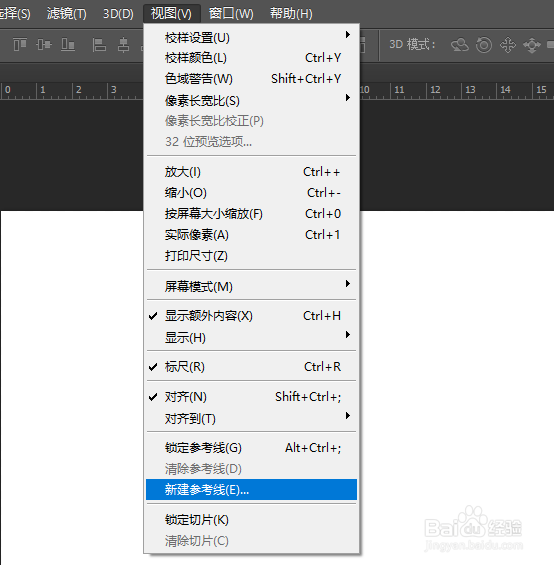

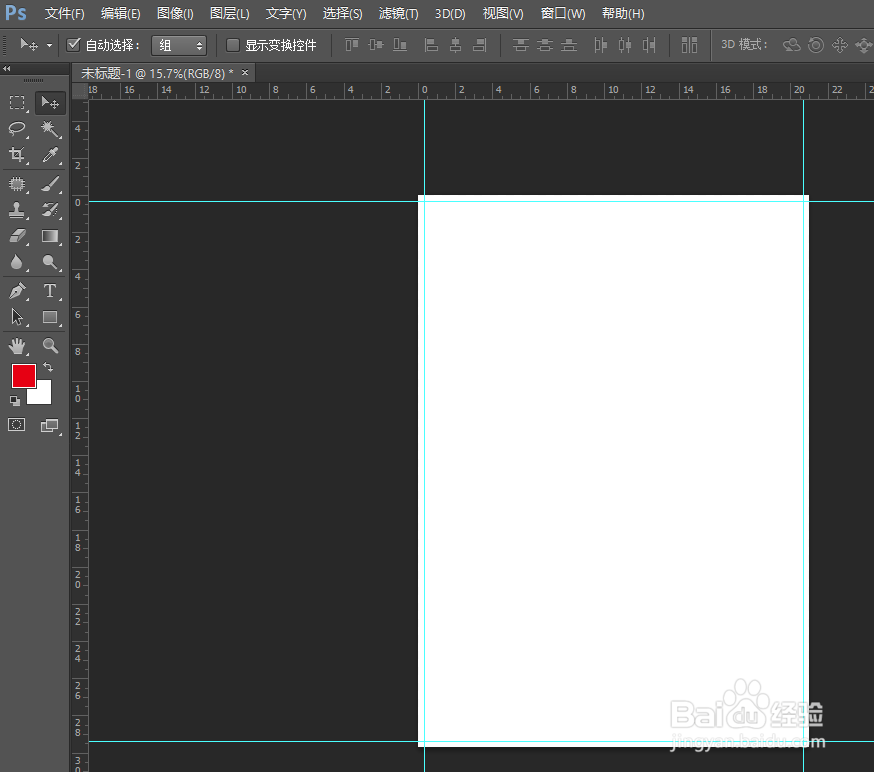
3、然后,我们根据盒子的折叠处,进行参考线的设置。
设置完毕参考线,就可以进行包装盒设计了。

4、先做一个主体,然后在讲各个部位加上去。

5、下图就是一个简单的盒子包装,我为了分辨清楚所以填充了多种颜色,以后可以调成白色。
背景换了一个深色的,盒子包装为白色。


6、在包装盒上,填写产品的信息等。这部之后,可以自己打印出来试着折叠一下,做一个简单的模型,看一下,样品有没有错误的地方,还改进的地方。

1、1.打开PS;
2.新建一个图层;
3.设置出血线;
4.设置包装盒参考线;
5.操作包装盒模型;
6.填写包装盒信息。
声明:本网站引用、摘录或转载内容仅供网站访问者交流或参考,不代表本站立场,如存在版权或非法内容,请联系站长删除,联系邮箱:site.kefu@qq.com。